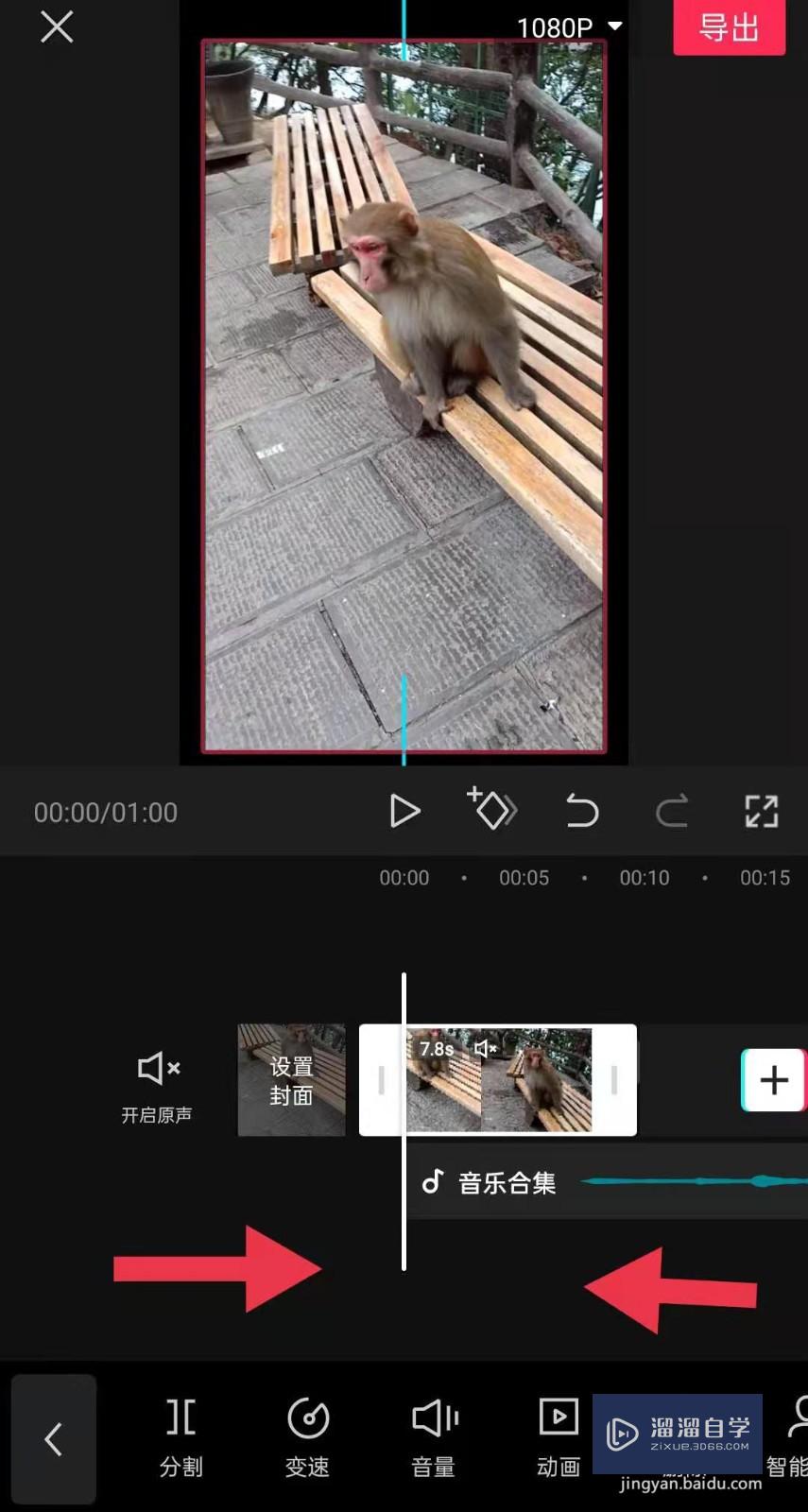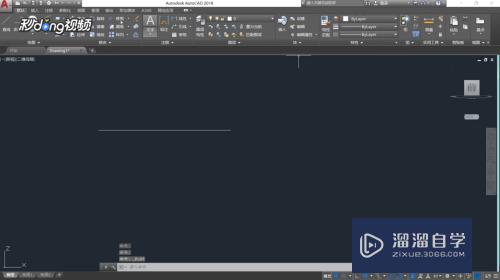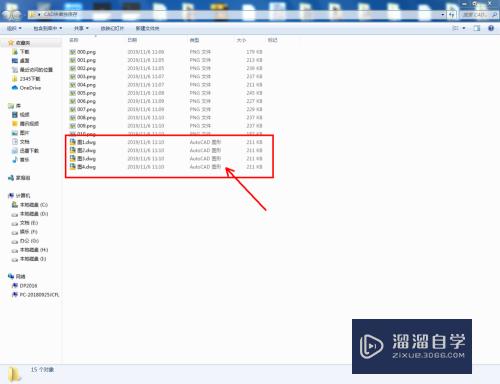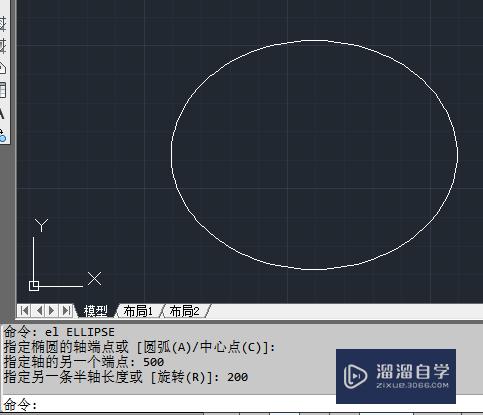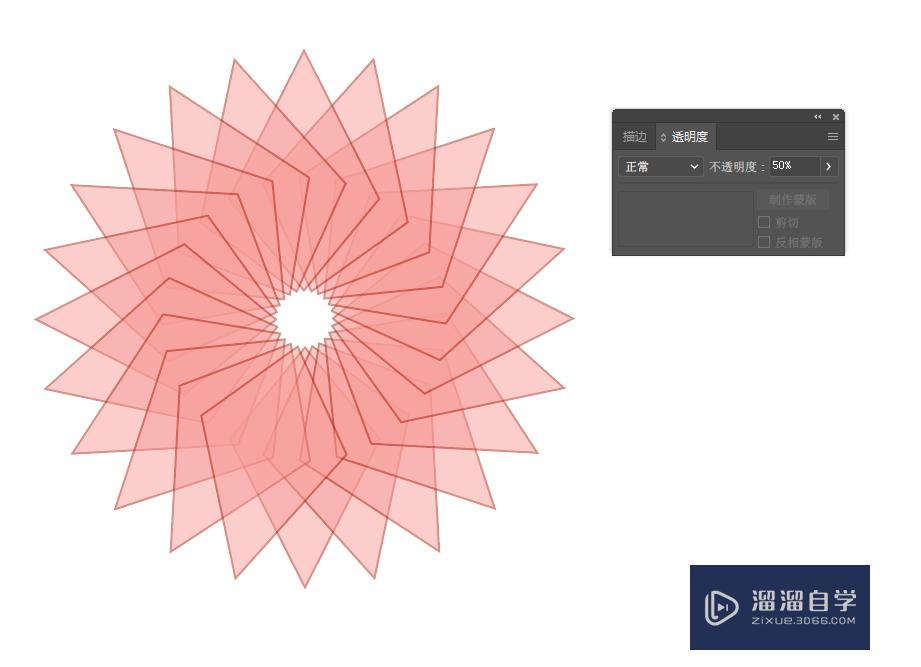CAD2008怎么保存为jpg(cad2008怎么保存为pdf格式)优质
CAD2008软件作为平面画图工具。当画好了一张平面图之后需要将其保存为高清的jpg格式。但是单击保存没有jpg选项的。那么CAD2008怎么保存为呢?本教程来告诉大家。
工具/软件
硬件型号:戴尔灵越15
系统版本:Windows7
所需软件:CAD2008
方法/步骤
第1步
如下图所显示。这张CAD平面图是画好的。

第2步
首先单击-文件-打印。

第3步
提示找不到设置。单击确定。
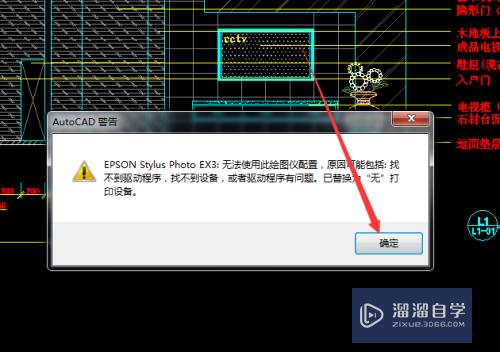
第4步
在打印机/绘图仪。选择三角符号。单击JPG.pc3。

第5步
提示未找到图纸尺寸。选择-使用自定义图纸尺寸。单击-确定。
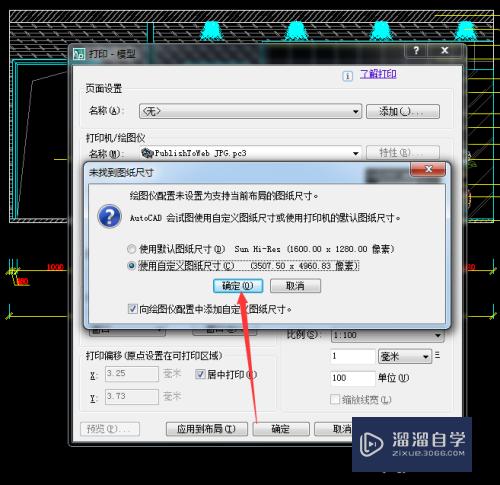
第6步
在打印区域选择-窗口-居中打印。在单击-窗口。

第7步
选择要打印的范围。如下图所显示出来。

第8步
选择之后提示打印-模型。单击-确定。

第9步
打印比例确认。单击-确定就可以了。

第10步
这步就是要保存的路径。单击-保存。
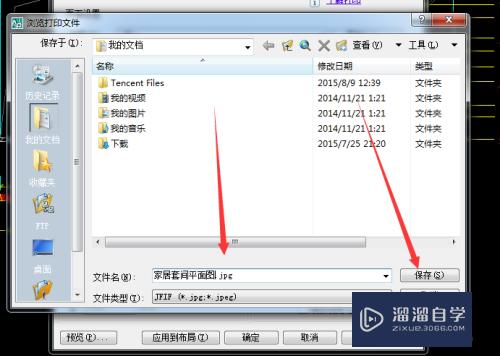
第11步
在打开刚才保存的图片可以看到如下图片。
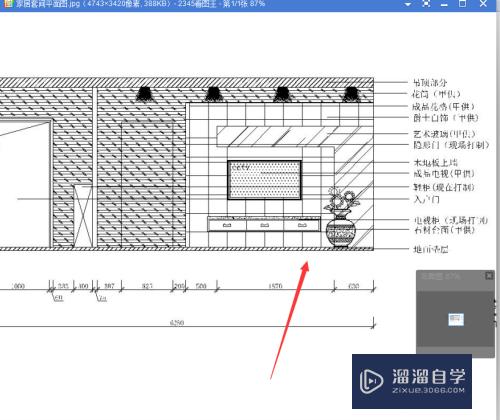
以上关于“CAD2008怎么保存为jpg(cad2008怎么保存为pdf格式)”的内容小渲今天就介绍到这里。希望这篇文章能够帮助到小伙伴们解决问题。如果觉得教程不详细的话。可以在本站搜索相关的教程学习哦!
更多精选教程文章推荐
以上是由资深渲染大师 小渲 整理编辑的,如果觉得对你有帮助,可以收藏或分享给身边的人
本文标题:CAD2008怎么保存为jpg(cad2008怎么保存为pdf格式)
本文地址:http://www.hszkedu.com/66085.html ,转载请注明来源:云渲染教程网
友情提示:本站内容均为网友发布,并不代表本站立场,如果本站的信息无意侵犯了您的版权,请联系我们及时处理,分享目的仅供大家学习与参考,不代表云渲染农场的立场!
本文地址:http://www.hszkedu.com/66085.html ,转载请注明来源:云渲染教程网
友情提示:本站内容均为网友发布,并不代表本站立场,如果本站的信息无意侵犯了您的版权,请联系我们及时处理,分享目的仅供大家学习与参考,不代表云渲染农场的立场!